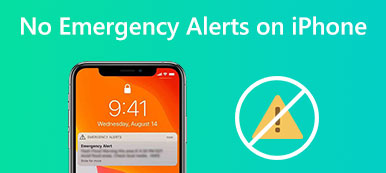O recurso Personal Hotspot no seu iPhone permite que você conecte outro dispositivo a ele por meio de dados móveis. Você pode compartilhar a conexão de dados móveis do seu iPhone quando não houver conexão Wi-Fi. No entanto, muitos usuários do iOS relataram o ponto de acesso do iPhone não está funcionando problema. Você está enfrentando o mesmo problema de rede?
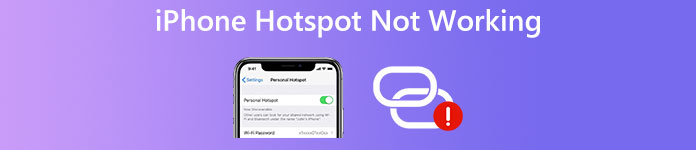
Muitos motivos farão com que o ponto de acesso do iPhone não funcione corretamente. Se você não consegue ativar o ponto de acesso pessoal no seu iPhone, o laptop não consegue se conectar a um ponto de acesso do iPhone, o ponto de acesso do iPhone continua desconectando ou o ponto de acesso do iPhone não está aparecendo no seu PC, você pode tentar usar as cinco soluções abaixo para resolver o problema.
- Parte 1. Desativar e ativar o ponto de acesso pessoal do iPhone
- Parte 2. Reinicie para corrigir o ponto de acesso do iPhone que não está funcionando
- Parte 3. Atualize o iOS para corrigir o ponto de acesso do iPhone que continua desconectando
- Parte 4. Redefina as configurações de rede para corrigir o ponto de acesso do iPhone que não está aparecendo
- Parte 5. Maneira profissional de corrigir o ponto de acesso que não está funcionando no iPhone
- Parte 6. Perguntas frequentes sobre o ponto de acesso do iPhone não está funcionando
Parte 1. Desativar e ativar o ponto de acesso pessoal do iPhone
Quando seu laptop não consegue se conectar ao ponto de acesso do iPhone, o ponto de acesso do iPhone não está aparecendo ou o ponto de acesso continua desconectando, você deve primeiro verificar o ponto de acesso pessoal no seu iPhone. Você pode abrir o Configurações app, toque em Hotspot pessoale verifique se você ativou Permitir que outros participem. Se você o ativou, pode desativá-lo e reativá-lo.
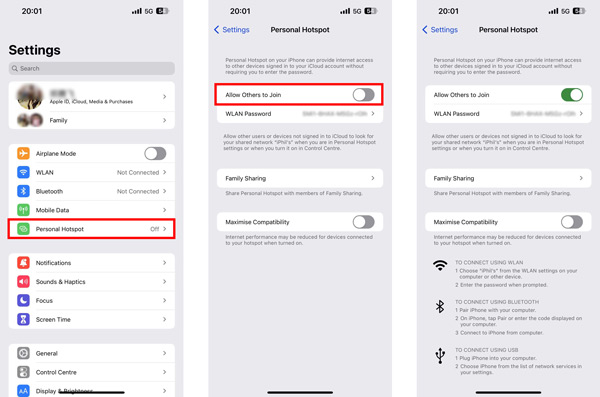
Você deve verificar sua conexão de rede se a opção Personal Hotspot estiver acinzentada. Você precisa habilitar Dados móveis para ativar o ponto de acesso no seu iPhone. Quando outro dispositivo, como um telefone ou laptop, não puder se conectar ao ponto de acesso do iPhone, você também deve fornecer a senha correta.
Parte 2. Reinicie para corrigir o ponto de acesso do iPhone que não está funcionando
Reiniciar é uma maneira eficaz de corrigir rapidamente o problema de não funcionamento do ponto de acesso do iPhone. Você pode usar a maneira normal de desligar o iPhone e reiniciá-lo. Pressione e segure o botão Liga/Desliga até ver o controle deslizante de desligamento. Então você pode arrastar o controle deslizante para desligar o seu iPhone. Depois de reiniciar o dispositivo iOS, você pode reconectar o ponto de acesso e verificar se o problema foi resolvido.

Parte 3. Atualize o iOS para corrigir o ponto de acesso do iPhone que continua desconectando
Se você estiver usando um iOS desatualizado e não puder usar o recurso Personal Hotspot normalmente em seu iPhone, atualize o iOS para a versão mais recente. Você deve saber que muitos problemas e bugs podem ser corrigidos em um sistema mais novo. Portanto, você pode tentar atualizar o iOS para corrigir o ponto de acesso do iPhone que não está funcionando.
Para verificar se há uma versão de atualização do iOS disponível, você pode acessar o Configurações app, toque em Geral, e então escolha Atualização de software. Seu iPhone começará a verificar se há atualizações. você pode tocar Baixe e instale e siga as instruções na tela para manter o iOS atualizado. Quando todo o processo estiver concluído, você pode ativar Hotspot pessoal e verifique se você pode conectá-lo como de costume.

Parte 4. Redefinir as configurações de rede para corrigir o ponto de acesso do iPhone não exibido
Em alguns casos, o problema do ponto de acesso do iPhone não está funcionando devido a configurações de rede incorretas. Você pode redefinir todas essas configurações para apagar configurações de celular, redes Wi-Fi, senhas, dispositivos emparelhados, VPN, proxy e muito mais no seu iPhone. Depois disso, você pode recriar a conexão de rede e testar seu ponto de acesso pessoal.
Para redefinir todas as configurações de rede em um iPhone, você deve abrir o aplicativo Configurações, tocar em Geral e deslizar a tela do iPhone para baixo para escolher Transferir ou redefinir o iPhone. Toque Limpar e depois selecione Redefinir Ajustes de Rede no menu pop-up. Você é obrigado a digitar sua senha para confirmar isso.

Parte 5. Perguntas frequentes do iPhone Pink Screen
Com os métodos acima, é mais provável que você corrija o problema de não funcionamento do ponto de acesso do iPhone. Se não for o trabalho acima, você pode recorrer ao profissional Recuperação do Sistema iOS. Ele é especialmente projetado para resolver problemas relacionados ao sistema. Você pode baixá-lo gratuitamente e seguir as etapas abaixo para fazer o ponto de acesso do iPhone funcionar novamente.

4,000,000+ Transferências
Corrija vários problemas do iOS, incluindo o ponto de acesso do iPhone que não funciona no iPhone.
Tecnologia avançada para diagnosticar rapidamente o que causa o problema do ponto de acesso.
Solucione outros problemas relacionados ao sistema em seus dispositivos iOS.
Compatível com iPhone 15/14/13/12/11/X, iPad Pro/Air/mini e iOS 17/16/15/14.
Passo 1Você pode baixar gratuitamente o iOS System Recovery em um Mac ou PC com Windows para solucionar o problema do ponto de acesso. Inicie-o e conecte seu iPhone. Clique no Início botão para seguir em frente.

Passo 2Escolha o Modo padrão, Clique no Confirmar botão e, em seguida, siga as instruções na tela para colocar seu iPhone em modo de recuperação.

Passo 3Baixe um pacote de firmware para corrigir o problema de hotspot do iPhone não funcionando. Aqui você pode selecionar o firmware correto com base no seu dispositivo iOS e clicar no botão Próximo botão para baixá-lo. A recuperação do sistema iOS solucionará o problema do ponto de acesso assim que o firmware for baixado.

Parte 6. Perguntas frequentes sobre o ponto de acesso do iPhone não está funcionando
Como permitir que sua família entre no ponto de acesso do iPhone automaticamente?
Você pode definir e permitir que seu familiar entre automaticamente em seu ponto de acesso pessoal no Compartilhamento Familiar. Você pode abrir o aplicativo Configurações, escolher Ponto de Acesso Pessoal e entrar no Compartilhamento Familiar. Agora você deve habilitar o recurso Compartilhamento Familiar e selecionar o membro da família que você permite que entre sem digitar a senha. Clique aqui para obter como adicionar membros da família ao Apple Music.
Como você altera o nome do ponto de acesso do iPhone?
Você pode ir para Geral no aplicativo Configurações, tocar em Sobre e escolher Nome. Agora você pode tocar no botão x e inserir um novo nome no campo de texto. Será o nome do ponto de acesso do seu iPhone.
Devo ativar a compatibilidade máxima no meu iPhone?
Quando a compatibilidade máxima está habilitada no seu iPhone, o desempenho da Internet pode ser reduzido para os dispositivos conectados ao ponto de acesso do seu iPhone. Portanto, quando você compartilha seus dados móveis por meio de um ponto de acesso pessoal, é melhor desativá-lo.
Conclusão
Nós conversamos principalmente sobre o ponto de acesso do iPhone não está funcionando problema neste post. Você pode aprender cinco soluções úteis para resolvê-lo. Além disso, você pode entrar em contato com o Suporte da Apple, sua operadora de celular ou o fabricante do seu iPhone para obter suporte.